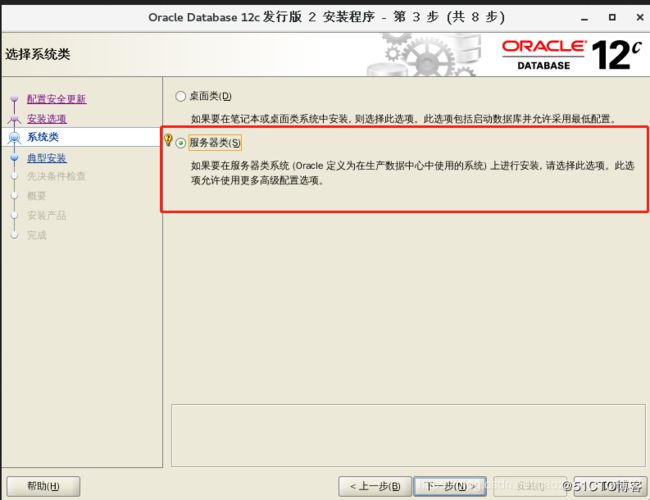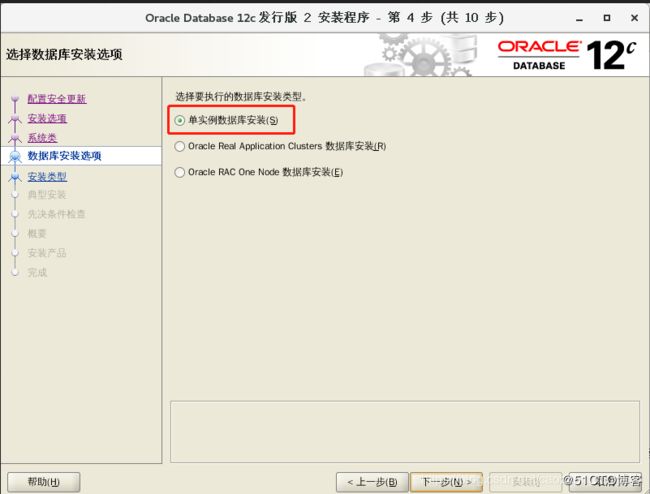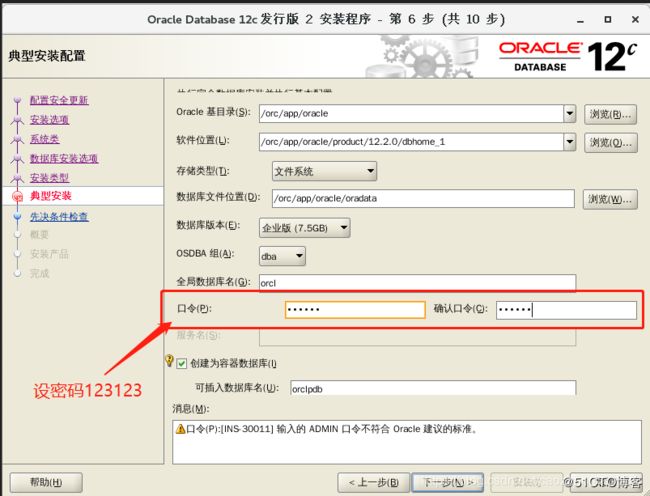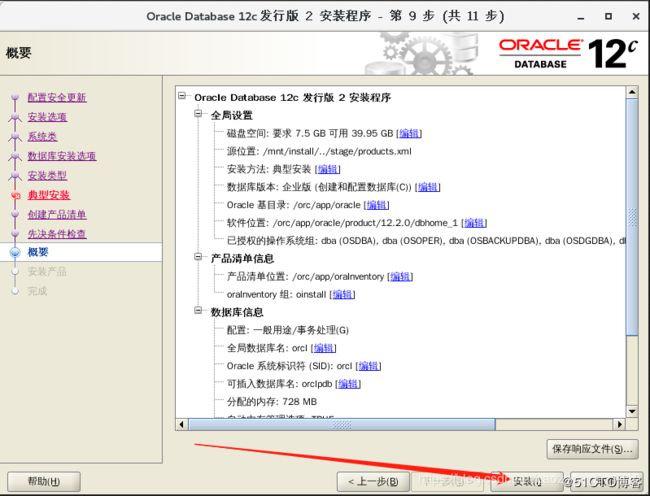1.添加一块新硬盘并格式化
[root@localhost ~]# cd /dev
[root@localhost dev]# ls
[root@localhost dev]# fdisk /dev/sdb
[root@localhost dev]# mkfs -t xfs /dev/sdb1
2.创建orc目录
[root@localhost dev]# mkdir /orc
3.修改主机名
[root@localhost ~]# vim /etc/hostname
#末行添加以下内容
HOSTNAME=oracle
4.修改域名解析
[root@localhost ~]# vim /etc/hosts
#末行添加以下内容
192.168.142.151 oracle
5.挂载新硬盘到orc目录
[root@oracle ~]# mount /dev/sdb1 /orc
6.下载环境软件包
[root@oracle ~]# yum -y install binutils compat-libcapl compat-libstdc++-33 gcc gcc-c++ glibc glibc-devel ksh libaio libaio-devel libgcc libstdc++ libstdc++-devel libXi libXtst make sysstat unixODBC unixODBC-devel
7.修改sysctl.conf配置文件
[root@oracle ~]# vim /etc/sysctl.conf
#末行添加以下内容
fs.aio-max-nr = 1048576
#异步Io请求数目推荐值是: 1048576 其实它等于1024*1024 也就是1024K个
fs.file-max = 6815744
##打开的文件句柄的最大数量,防止文件描述符耗尽的问题
kernel.shmall = 2097152
##共享内存总量页为单位,内存除以4K所得
kernel.shmmax = 4294967295
kernel.shmmni = 4096
kernel.sem = 250 32000 100 128
##SEMMSL: 每个信号集的最大信号数量SEMMNS: 用于控制整个Linux 系统中信号的最大数SEMOPM内核参数用于控制每个semop系统调用可以执行的信号操作的数量SEMMNI:内核参数用于控制整>个Linux 系统中信号集的最大数量
net.ipv4.ip_local_port_range = 9000 65500
##用于向外连接的端口范围
net.core.rmem_default = 262144
#套接字接收缓冲区大小的缺省值
net.core. rmem_max = 4194304
##套接字接收缓冲区大小的最大值
net.core. wmem_default = 262144
##套接字发送缓冲区大小的缺省值
net.core. wmem_max = 1048576
#套接字发送缓冲区大小的最大值
8.重载配置文件
[root@oracle ~]# sysctl -p
9.配置用户环境
#添加oinstall组
[root@oracle ~]# groupadd oinstall
#添加dba组
[root@oracle ~]# groupadd dba
#添加用户oracle到组
[root@oracle ~]# useradd -g oinstall -G dba oracle
#设定数据库密码为123123
[root@oracle ~]# passwd oracle
Changing password for user oracle.
New password:
BAD PASSWORD: The password is shorter than 8 characters
Retype new password:
passwd: all authentication tokens updated successfully.
#创建数据库目录
[root@oracle ~]# mkdir -p /orc/app/oracle
#修改目录属主和属组
[root@oracle ~]# chown -R oracle:oinstall /orc/app
#修改目录权限
[root@oracle ~]# chmod -R 755 /orc/app/oracle/
#配置oracle用户环境
[root@oracle ~]# vim /home/oracle/.bash_profile
#末行添加以下内容
umask 022
ORACLE_BASE=/orc/app/oracle
ORACLE_HOME=/orc/app/oracle/product/12.2.0/dbhome_1/
ORACLE_SID=orcl
MLS_LANG="SIMPLIFIED CHINESE_CHINA".UTF8
PATH=$PATH:$HOME/.local/bin:$HOME/bin:$ORACLE_HOME/bin
LANG=zh_CN.UTF-8
export PATH LANG NLS_LANG ORACLE_BASE ORACLE_HOME ORACLE_SID
10.使用pam_limits认证模块
[root@oracle ~]# vim /etc/pam.d/login
#%PAM-1.0
#在此段落末尾追加以下内容
session required /lib/security/pam_lilits.so
session required pam_limits.so
11.修改limits.conf配置文件
[root@oracle ~]# vim /etc/security/limits.conf
#设定单用户可使用的进程数量
oracle soft nproc 2047
#设定用户可打开的文件数量
oracle hard nproc 16384
oracle soft nofile 1024
#设置堆栈
oracle hard nofile 65536
oracle soft stack 10240
12.修改系统环境变量
[root@oracle ~]# vim /etc/profile
if [$USER="oracle"]
then
if [ $SHELL = "/bin/ksh"]
then
ulimit -p 16384 #缓冲区大小
ulimit -n 65536 #文件数
else
ulimit -u 16384 -n 65536 #进程数和文件数
fi
fi
13.远程获取源码包
[root@oracle ~]# mount.cifs //192.168.142.1/database /mnt
Password for root@//192.168.142.1/database:
14.图形化界面以root用户操作
#关闭访问控制,允许任何主机访问本地的X服务器
[root@oracle ~]# xhost +
access control disabled, clients can connect from any host
#切换oracle用户
[root@oracle ~]# su - oracle
#设置DISPLAY环境变量, 用以运行图形程序
[oracle@oracle mnt]$ export DISPLAY=:0.0
#执行安装脚本
[oracle@oracle mnt]$ ./runInstaller
15.图形化界面开始安装,取消"安全更新"选项并进入下一步

16.选择"创建和配置数据库"选项并进入下一步

17.选择"服务器类"选项并进入下一步
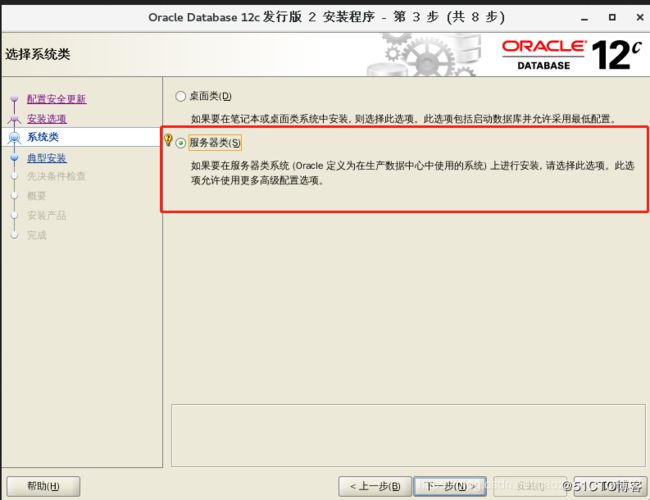
18.选择"但是例数据库安装"并进入下一步
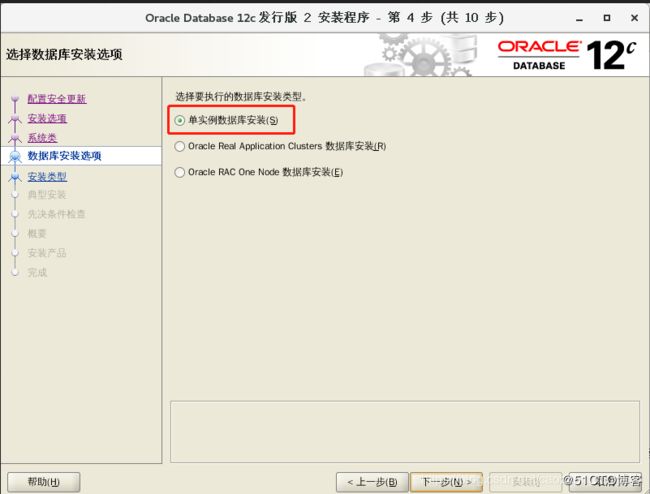
19.选择"典型安装"并进入下一步

20.设定数据库口令并进入下一步
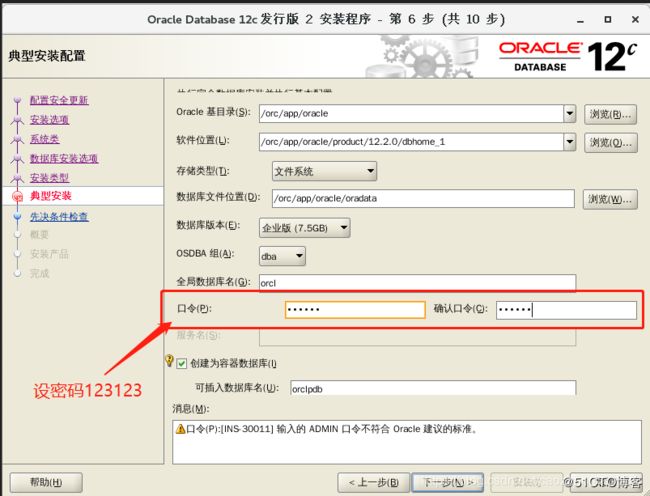
21.此步骤直接进入下一步

22.点击安装
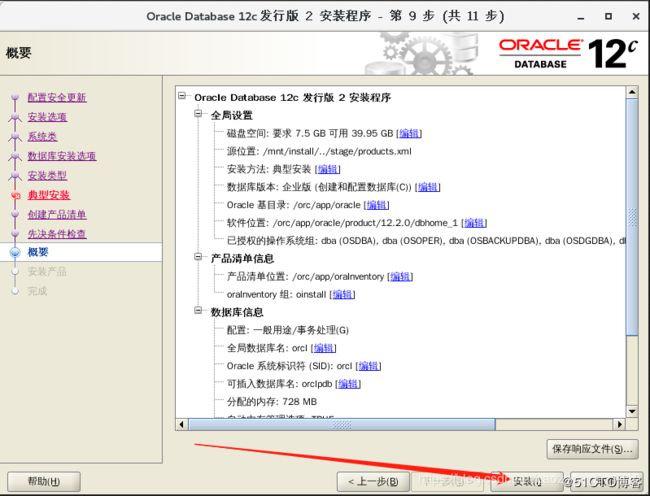
23.安装中弹窗处理,以root身份在另一终端中执行以下脚本
/orc/app/oraInventory/orainstRoot.sh
/orc/app/oracle/product/12.2.0/dbhome_1/root.sh
24.安装成功